
- •Лабораторная работа №1 Тема: Текстовое оформление страниц
- •Лабораторная работа №2 Тема: Создание гипертекстовых ссылок
- •5. Ссылка на новое окно
- •Лабораторная работа №3 Тема: Создание списков. Нумерованные списки
- •Лабораторная работа № 4 Тема: Создание таблиц
- •Лабораторная работа №5 Тема: Создание фреймов
- •Лабораторная работа № 6 Тема: Создание Web-сайтов средствами ms Office.
- •Разработка Web-сайта средствами ms Word.
- •Разработка Web-сайта средствами ms Excel
- •Создание Web-страниц средствами PowerPoint
- •Лабораторная работа № 7 Тема: Создание web-страницы
- •Лабораторная работа №8 Тема: Использование Microsoft FrontPage для редактирования web-узла
- •Лабораторная работа № 9 Тема: Регистрация web-сайта, его публикация в сети Интернет, регистрация в поисковых системах
Лабораторная работа № 9 Тема: Регистрация web-сайта, его публикация в сети Интернет, регистрация в поисковых системах
Цель: Освоить регистрацию и размещение сайта на сервере.
Поиск сервера, позволяющего бесплатно разместить сайт, и регистрация на нем.
1. Для поиска серверов, позволяющих бесплатно разместить ваш сайт, запустите web-обозреватель, например Microsoft Internet Explorer, перейдите на web-сайт поисковой системы, например www.aport.ru, и задайте образ поиска Бесплатный хостинг. По результатам поиска вы увидите, что таких серверов сотни.
При выборе хостинга (то есть места размещения вашего сайта) надо учесть несколько важных параметров:
скорость и надежность работы сервера;
способ загрузки на сервер: по протоколу HTTP, FTP или по адресу электронной почты;
возможность размещения CGI, SSI и других сценариев, выполняемых на сервере;
физическое расположение сервера — удаленность сервера оказывает сильное влияние на скорость;
многие серверы очень любят вставлять свою рекламу в сайты.
2. Загрузите сайт http://www.narod.ru/ и, щелкнув на ссылке Что здесь дают, познакомьтесь с бесплатными услугами на данном сервере. Чтобы воспользоваться этими услугами, необходимо зарегистрироваться, то есть заполнить анкету, поэтому после просмотра информации щелкните на кнопке Зарегистрироваться.
3. Заполните первый шаг регистрационной анкеты (см. рисунок 10.1)
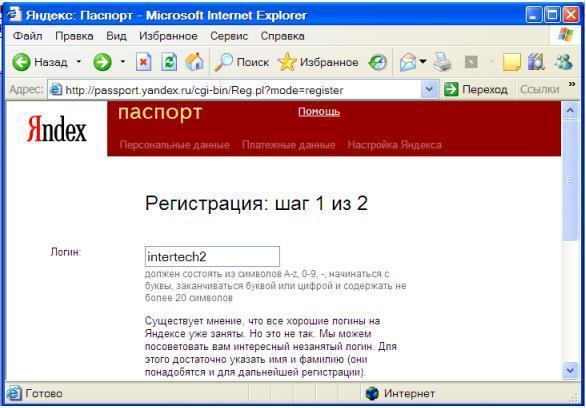
Рисунок 10.1 - Заполнение регистрационной анкеты
4. На следующем шаге регистрации введите пароль и другие идентификационные данные и щелкните на кнопе ОК. После успешной регистрации в окне обозревателя выводится Паспорт регистрации.
5. Для входа на сервер в качестве зарегистрированного пользователя и выбора имени вашего сайта укажите на ссылку Начать пользоваться сервисами Яндекса.
6. Теперь для входа на сервер www.narod.ru в качестве зарегистрированного пользователя вы можете выбирать в окне Вход варианты: Мой сайт, Моя мастерская, Моя почта, Мои сообщества и т. п. Как показано на рисунке 10.2, в разделе Моя мастерская для пользователей предоставляется ряд дополнительных возможностей по управлению своим сайтом на данном web-сервере.
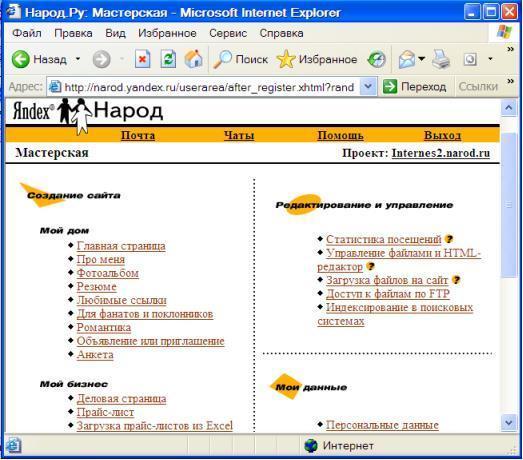
Рисунок 10.2 - Инструменты мастерской для зарегистрированных пользователей
Размещение сайта на сервере www.narod.ru
7. Вы можете создать сайт, используя возможности раздела Моя мастерская на сервере www.narod.ru, для чего в разделе Редактирование и управление щелкните на ссылке Управление файлами. Откроется окно правление файлами, показанное на рисунке 10.3.
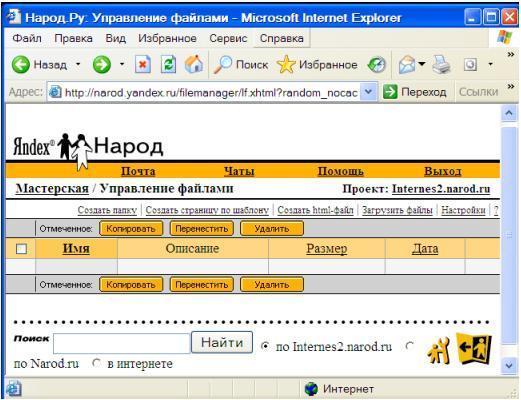
Рисунок 10.3 - Управление файлами на сервере www.narod.ru
8. Кнопки-инструменты в окне Управление файлами предназначены для операций с файлами web-страницы: создания, редактирования, копирования, переименования и перемещения, удаления и т. п.
8. Для загрузки файлов вашего сайта перейдите в раздел Загрузить файлы. Щелкнув на кнопке Обзор, в окне Выбор файла выберите папку, файл и щелкните на кнопке Открыть. Имя выбранного для загрузки файла отобразится в поле слева от кнопки Обзор. Действуя аналогично, выберите имена загружаемых файлов (всего за один сеанс загрузки файл-менеджер позволяет загрузить до 10 файлов). После того как список загружаемых файлов сформирован, щелкните на кнопке Загрузить файлы. Начнет выполняться процедура загрузки, а по ее окончании будет выведено сообщение о том, что файлы загружены.
9. Теперь над файлами в вашем каталоге на сервере вы можете выполнять операции с использованием файл-менеджера. Для этого установите флажки слева от имени выбранных файлов, а затем щелкните на кнопке-команде, например Удалить. На экран будет выведено окно с сообщением, требующее подтверждения операции удаления. Щелкнув на кнопке Да, подтвердите удаление, после чего помеченные вами файлы будут удалены.
10. Проверьте работу вашего сайта, введя в строке Адрес web-обозревателя адрес вашего сайта, в нашем примере http://www.Internes2.narod.ru.
Регистрация сайта в поисковых системах.
11. Для поиска серверов, позволяющих бесплатно разместить информацию о вашем сайте на поисковых серверах, запустите web-обозреватель, например Microsoft Internet Explorer, перейдите на web-сайт поисковой системы, например www.rambler.ru, и задайте образ поиска Бесплатный хостинг. По результатам поиска вы увидите, что таких серверов сотни. Выберем из списка ссылок одну из страниц, например http://submit.max.ru/ — автоматическая регистрация сайтов в русских каталогах и поисковых системах.
12. После загрузки главной страницы http://submit.max.ru/, щелкнув на ссылке Регистрируетесь, перейдите к заполнению регистрационной формы. Щелкнув на ссылке Правила, познакомьтесь с правилами участия в системе. Если вы согласны с правилами, щелкните на ссылке Регистрация. Далее в окне регистрации заполните все поля и щелкните на кнопке Регистрация. Если появилось сообщение, что пользователь с таким именем для входа в систему уже зарегистрирован, попробуйте изменить имя, для чего, щелкнув на кнопке Назад на панели инструментов web-обозревателя, отредактируйте регистрационные данные и опять щелкните на кнопке Регистрация.
13. После успешной регистрации щелкните на ссылке Выбрать / (Добавить/Удалить), введите псевдоним сайта для данной системы, например Interns2, и щелкните на кнопке Добавить.
14. Для добавления или изменения информации о сайте заполните поля регистрационной формы информацией о вашем web-документе (фактически в этой форме дублируется информация, которая в вашем web-документе содержится в метатегах-описаниях).
Для отправки данных в систему автоматической регистрации щелкните на кнопке Запомнить.
15. После отправки этих данных в бесплатную регистрационную систему откроются еще несколько диалоговых окон, в которых вы должны сначала выбрать категории для вашего web-сайта в поисковых системах, затем выполнить регистрацию в выбранных поисковых системах. При необходимости для отдельных поисковых систем введите дополнительную информацию, например, выберите варианты предлагаемых счетчиков посещений и т. п. По окончании регистрации будет выведено окно о завершении регистрации.
Через некоторое время на адрес электронной почты, который вы указали при регистрации придет извещение из бесплатной регистрационной системы о результатах регистрации и просьбой добавить в вашу web-страницу ссылку на эту систему.
16. Через некоторое время можете проверить регистрацию, задав поиск вашего web-документа в различных поисковых системах. Если в них ваш web-документ зарегистрирован, он будет найден.
Контрольные вопросы:
Что такое публикация сайта?
Какие параметры сервера следует учитывать при выборе хостинга?
Каково назначение соглашения пользователя с администрацией сервера при регистрации для пользования услугой бесплатного хостинга?
Какими способами можно скопировать web-страницу с компьютера на сервер?
Опишите особенности использования файл-менеджера (управление файлами) на сервере www.narod.ru.
Зачем нужна регистрация вашего web-сайта в поисковых системах?
Какие данные нужно подготовить для бесплатной регистрации web-ресурса в поисковых системах?
Что необходимо изменить в web-странице после успешной бесплатной регистрации в поисковых системах?
